
文章图片

文章图片

文章图片
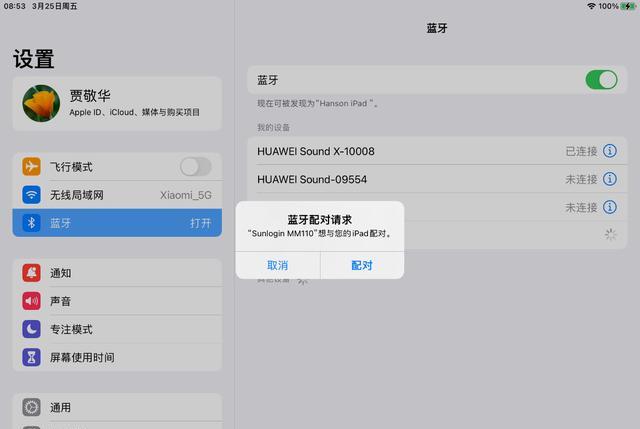
文章图片
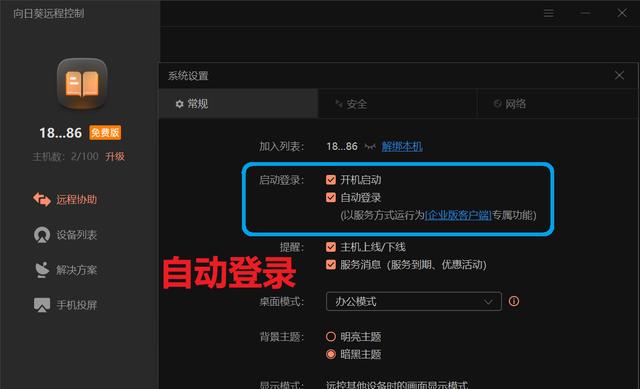
文章图片

文章图片
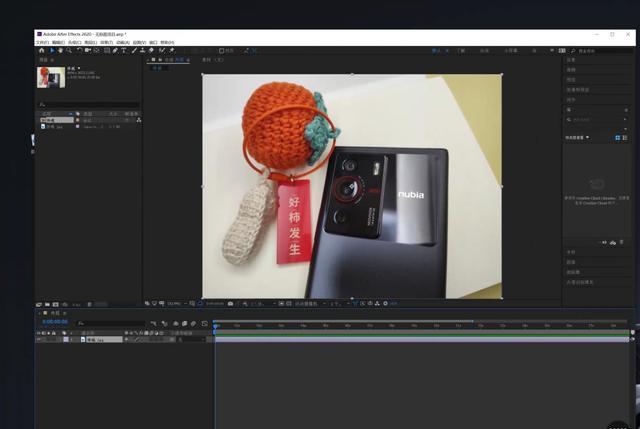
文章图片

远程控制电脑并不是新鲜事儿 , 手机上安装远程控制软件 , 可以控制办公室的电脑 。 然而 , 手机屏幕太小 , 远程操作电脑的体验并不好 , 有时甚至看不清楚桌面上的内容 。 哪怕用平板电脑远程控制电脑 , 操作起来也不太顺手 。
在手机、平板电脑和电脑可以多屏共享后 , 使用向日葵智能远控蓝牙鼠标也能轻松玩转远程控制了 。 在此 , 分享一下向日葵鼠标半个月的使用体验 。
外观篇
拿到产品后 , 向日葵智能远控蓝牙鼠标给人的第一印象就是简洁大方 , 黑色的包装盒子只有向日葵三个字 。
不过 , 在包装盒子的一侧有两行字 , 把产品的卖点精准的描述下来 。 另一侧 , 描述了产品的一些特征 。 不得不说 , 包装确实太简单了 。
打开包装盒后能够看到向日葵智能远控蓝牙鼠标 , 还有随机赠送的一节5号电池 , 这一很贴心 , 需要点赞 。
作为一款主打蓝牙远控的鼠标 , 向日葵鼠标外观也是传统的简约风格 , 比苹果鼠标手感还要好一些 。 整体尺寸为104mm*56mm*29mm , 拿在手中非常小巧 , 哪怕是女生拿在手中能轻松驾驭 。
而且 , 向日葵智能远控蓝牙鼠标非常轻 , 装上电池重量只有50g左右 。 机身上面除了滚轮外 , 还有一颗DPI调节按键 , 支持1000\\1200\\1600三档调节 。
电源开关键位于鼠标的底部 , 一颗黄色的模式按键 , 位于产品标识牌的一侧 。 连接时需要用到 , 这个后面再详细讲解 。
设置篇
向日葵智能远控蓝牙鼠标支持手机、平板电脑、笔记本电脑等多种设备 , 有蓝牙的台式机也可以使用 , 上手也比较简单 。 那么 , 如何用鼠标远程控制电脑呢?
考虑到手机屏幕太小 , 用鼠标远程控制电脑体验不太好 , 笔者使用iPad来控制办公室的电脑 , 操作也非常简单 。
1、鼠标连接iPad:先打开iPad的蓝牙开头 , 然后打开向日葵智能远控蓝牙鼠标的开关 , 长按模式键 , 平板电脑界面会弹出配对的提示 。
2、安装远程控制软件:先在iPad上安装向日葵远程控制App , 然后按照系统提示注册账号并登录 。 同样 , 台式电脑也需要安装向日葵客户端 , 使用同一个账号登录就可以了 。
3、设置远程控制:在办公室台式电脑上的向日葵客户端上 , 进入远程协助菜单 , 可以看到本机识别码和本机验证码 。
在iPad上的向日葵App中 , 输入办公室台式电脑的识别码和验证码 , 点击连接就可以了 。 这样 , 我们可以通过向日葵智能远控蓝牙鼠标远程控制办公室的电脑 。
【鼠标|鼠标也能玩远程控制向日葵智能远控蓝牙鼠标使用体验】
相关经验推荐
- 单反|小屏手机也能做旗舰,潜望式镜头+智能追焦,让手机拥有单反体验
- 90后|QQ老号也能卖?知情人士:只要符合条件还能换辆车,还有可能换一套房?
- 苹果|卢伟冰:这才几天,你们就涨价了?库克:实在赔不起了,你们自己玩儿吧
- 英伟达|英伟达开始摆烂了!这还怎么玩儿?
- 苹果|iPhone 6S、7 及初代 SE仍可以玩CQ9游戏,但无缘iOS 16
- 三星|万万没想到,索尼E 11mm F1.8,也能如此的轻
- iqoo neo|深受硬核游戏玩家喜爱,骁龙8Gen1+80W快充,独显旗舰价格松动
- 鼠标|“败家之眼”变持家——ROG月刃有线版鼠标体验
- 无线耳机|真无线也能如此动听!Shure舒尔AONIC FREE真无线耳机
- 罗永浩|618换上高性能固态硬盘铠侠RC20 G2,玩游戏更高效流畅













